Mục lục
Câu trả lời nhanh của bạn:
Để khắc phục vượt quá Giới hạn Vui lòng thử lại sau , bạn cần đợi 24 giờ rồi thử đăng nhập lại vào tài khoản của bạn sau.
Thông báo lỗi trên Telegram cho biết Vượt quá giới hạn Vui lòng thử lại sau được hiển thị khi bạn đã đăng nhập và đăng xuất khỏi tài khoản của mình quá nhiều lần trong một khoảng thời gian ngắn.
Bạn cũng cần Giảm tải ứng dụng từ cài đặt. Nếu không được, hãy xóa ứng dụng rồi cài đặt lại từ App Store hoặc Cửa hàng Google Play.
Bạn cũng có thể thay đổi số điện thoại được liên kết với tài khoản Telegram của mình để không nhận được thông báo lỗi trong khi cố gắng đăng nhập nữa.
Bạn cũng có thể thử liên hệ với trung tâm trợ giúp telegram để được trợ giúp bằng cách truy cập trang web của họ và mô tả vấn đề của bạn cho họ.
Thông báo lỗi Vượt quá giới hạn Vui lòng thử lại sau được hiển thị khi bạn vi phạm các điều khoản và điều kiện của Telegram, đã cố đăng nhập quá nhiều lần dẫn đến nghi ngờ về bảo mật hoặc máy chủ của họ ngừng hoạt động.
Ở đó là một số phương pháp bạn có thể thử để khắc phục các hạn chế của Telegram.
Cách khắc phục Telegram bị vượt quá giới hạn:
Bạn có thể thử các cách khắc phục sau:
1 .Đợi trong 24 giờ và đăng nhập lại
Khi Telegram của bạn nhận được thông báo lỗi Vượt quá giới hạn Vui lòng thử lại sau , bạn cần hiểu rằng điều này đã được hiển thị cho bạnthông báo cho bạn rằng bạn đang cố đăng nhập quá nhiều trong một khoảng thời gian rất ngắn, điều này đã khiến Telegram cho rằng các hoạt động của bạn là đáng ngờ.
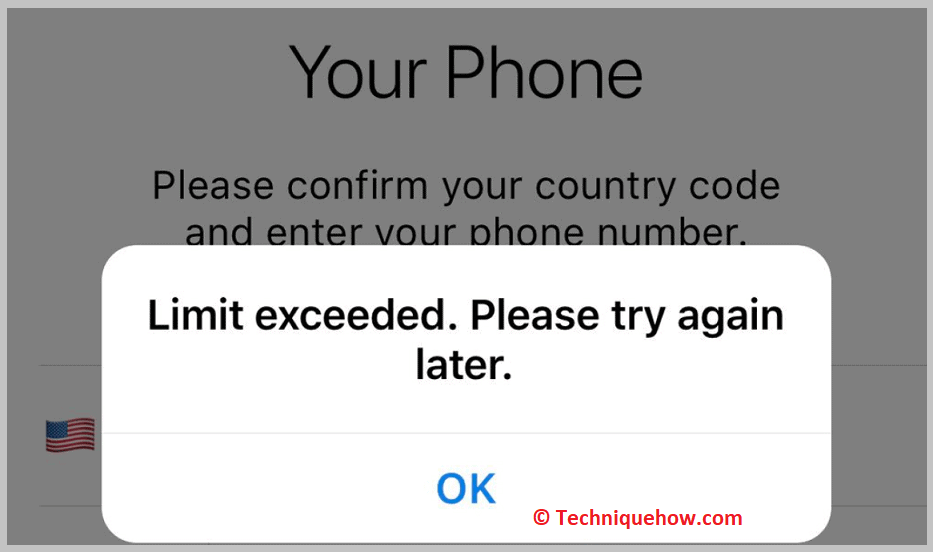
Vì bạn đã cố đăng nhập quá nhiều lần vào trong một khoảng thời gian ngắn, nó làm dấy lên nghi ngờ về bảo mật, đó là lý do tại sao bạn sẽ thấy thông báo lỗi vượt quá giới hạn, điều đó có nghĩa là bạn sẽ phải đợi 24 giờ để đăng nhập lại vào tài khoản Telegram của mình.
Xem thêm: Tra cứu số TextMe – Cách theo dõiNếu bạn cố gắng đăng nhập trước 24 giờ, bạn sẽ không thể đăng nhập vào tài khoản của mình và sẽ hiển thị thông báo lỗi tương tự.
2. Xóa ứng dụng và cài đặt lại
Khi bạn đang bị cho thấy rằng bạn không thể đăng nhập vào Telegram vì giới hạn tài khoản của bạn đã vượt quá, trước tiên bạn cần thử giảm tải ứng dụng Telegram khỏi Cài đặt của iPhone.
Tuy nhiên, nếu bạn thấy điều đó ngay cả sau khi bạn đã Giảm tải ứng dụng Telegram, bạn không thể đăng nhập vào tài khoản Telegram của mình, bạn cần xóa hoàn toàn ứng dụng khỏi thiết bị của mình rồi cài đặt lại từ App Store. Tuy nhiên, phương pháp này chỉ có thể hoạt động đối với thiết bị iOS.
Đối với thiết bị Android, bạn cần trực tiếp gỡ cài đặt ứng dụng rồi cài đặt ứng dụng đó từ Cửa hàng Google Play.
🔴 Các bước thực hiện cho iOS :
Xem thêm: Cảm ơn vì đã cung cấp thông tin của bạn trên Instagram – Tại sao nó hiển thịBước 1: Mở ứng dụng Cài đặt.
Bước 2: Nhấp vào Chung .

Bước 3: Sau đó nhấp vào Bộ nhớ iPhone .

Bước 4: Nhấp vào Telegram từdanh sách.
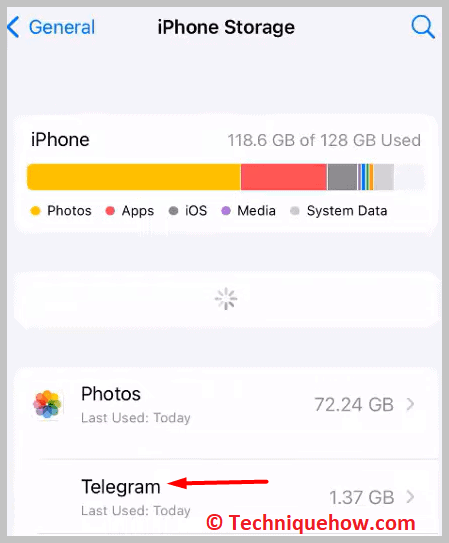
Bước 5: Sau đó, bạn cần nhấp vào Giảm tải ứng dụng.
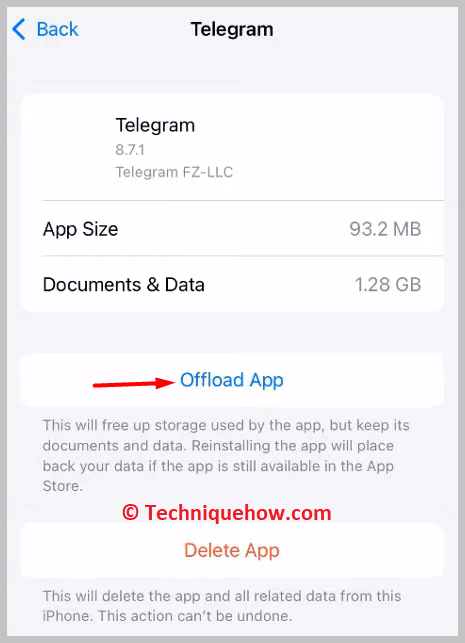

Bước 6: Nếu bạn thấy rằng nó không giúp giải quyết vấn đề vượt quá giới hạn, bạn sẽ phải nhấp vào nút Xóa ứng dụng .

Bước 7: Truy cập App Store.
Bước 8: Tìm kiếm Telegram trong hộp nhập liệu.
Bước 9 : Nhấp vào biểu tượng cài đặt bên cạnh Telegram để tải xuống và cài đặt nó.
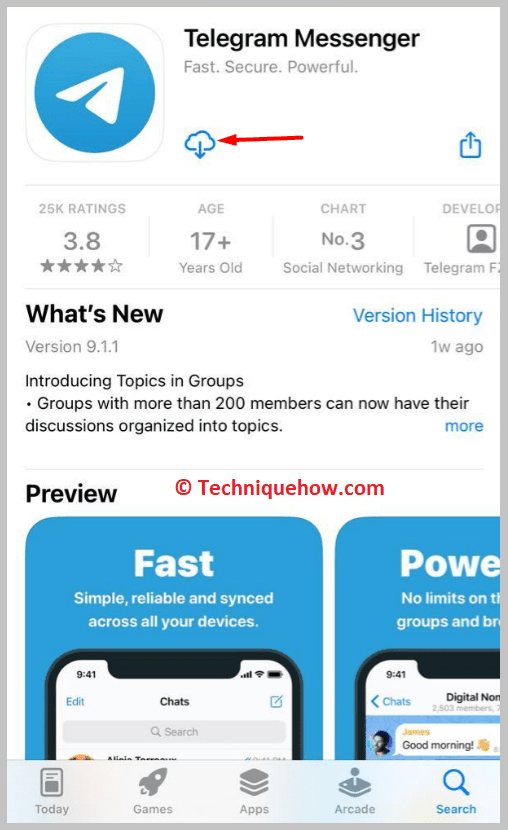
🔴 Các bước thực hiện cho Android:
Bước 1: Gỡ cài đặt ứng dụng Telegram.
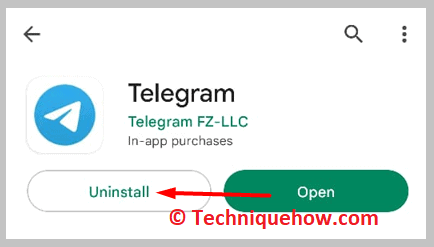
Bước 2: Truy cập Cửa hàng Google Play.
Bước 3: Tìm kiếm cho Telegram.
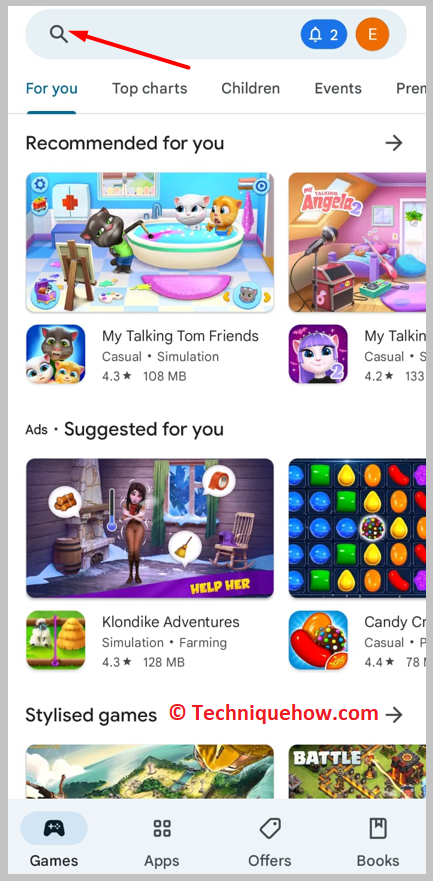
Bước 4: Nhấp vào Cài đặt bên cạnh Telegram.
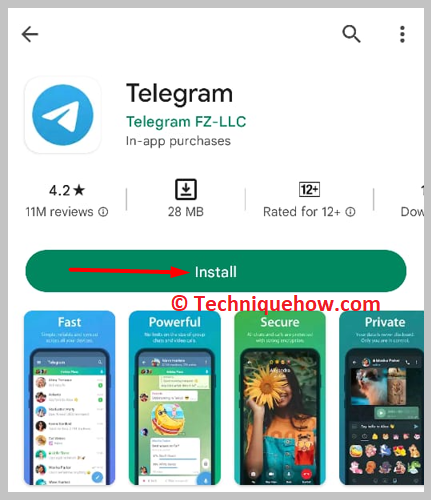
Bước 5: Sau đó đợi ứng dụng được tải xuống.

Bước 6: Nhấp vào Mở sau khi ứng dụng đã được tải xuống và cài đặt.
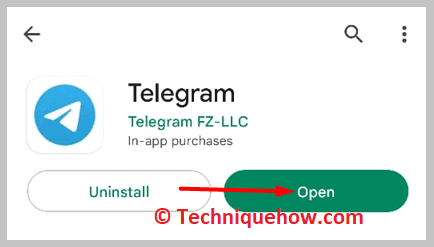
3 .Thay đổi số Telegram
Khi tài khoản Telegram của bạn hiển thị thông báo lỗi Vượt quá giới hạn Vui lòng thử lại sau điều đó có nghĩa là bạn không thể đăng nhập trong một thời gian. Tuy nhiên, cách dễ dàng hơn là không sử dụng cùng một số nữa và thay thế số tài khoản của bạn bằng một số khác.
Bạn sẽ cần sử dụng số điện thoại thứ hai không có tài khoản Telegram được liên kết với Nó. Khi bạn sử dụng một số mới, bạn sẽ không gặp phải vấn đề tương tự nữa vì tài khoản trên Telegram cũng sẽ được gia hạn.
🔴 Các bước thực hiệnThực hiện theo:
Bước 1: Mở ứng dụng Telegram.
Bước 2: Bạn cần nhấp vào biểu tượng ba dòng.

Bước 3: Nhấp vào biểu tượng ảnh hồ sơ.
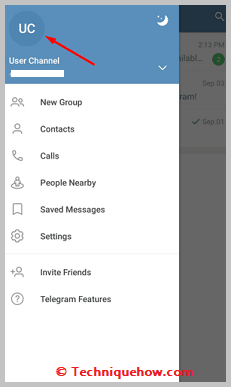
Bước 4: Tiếp theo, bạn cần phải nhấp vào số điện thoại trong hồ sơ của bạn.
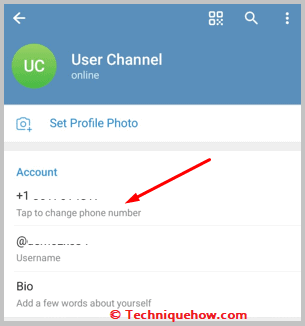
Bước 5: Nhấp vào Thay đổi số.
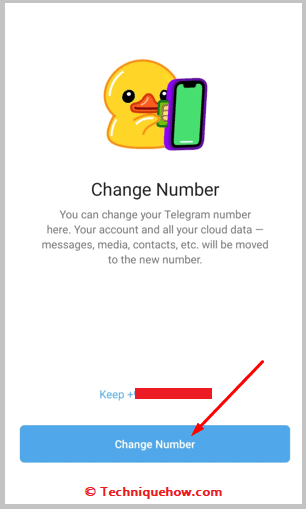
Bước 6: Sau đó, bạn sẽ cần Thay đổi.
Bước 7: Nhập số của bạn rồi nhấp vào biểu tượng mũi tên để xác minh.
Sau khi đã được xác minh, thay vào đó, tài khoản của bạn sẽ được liên kết với số mới này.
4. Liên hệ với Trợ giúp Telegram
Nếu bạn không thể đăng nhập vào tài khoản Telegram của mình bằng các phương pháp đã được đề cập đối với bạn, bạn sẽ cần liên hệ với trung tâm hỗ trợ Telegram. Sau khi mở trang web hỗ trợ Telegram, bạn sẽ cần điền vào biểu mẫu mô tả vấn đề của mình để liên hệ với họ.
Bạn cần nêu chi tiết vấn đề của mình và đảm bảo rằng cách bạn mô tả vấn đề đó có thể hiểu được đối với họ. Ở cuối phần mô tả, bạn cần yêu cầu họ giúp bạn đăng nhập vào tài khoản Telegram của mình.
Bạn cần nhập email và số điện thoại được liên kết với tài khoản Telegram của mình trong hai dòng tiếp theo hộp trên trang web. Sau khi bạn hoàn tất việc điền vào biểu mẫu, hãy nhấp vào Gửi.
🔴 Các bước thực hiện:
Bước 1: Nhấp vào liên kết để truy cập trang web của trung tâm trợ giúp Telegram://telegram.org/support.
Bước 2: Sau đó mô tả vấn đề của bạn.
Bước 3: Nhập địa chỉ email của bạn.
Bước 4: Nhập số điện thoại<2 của bạn>.
Bước 5: Nhấp vào Gửi .

Tại sao nó hiển thị vượt quá giới hạn trên Telegram:
Các lý do có thể do bên dưới:
1. T&C Telegram bị vi phạm
Khi bạn thấy thông báo lỗi cho biết Vượt quá giới hạn Vui lòng thử lại sau , bạn sẽ cần hiểu lý do tại sao nó được hiển thị cho bạn để bạn cũng có thể thoát khỏi nó. Hầu hết khi bạn thấy thông báo lỗi này, đó là do bạn đã vi phạm bất kỳ điều khoản hoặc điều kiện nào của Telegram.
Khi bạn đăng ký tài khoản Telegram, bạn đồng ý với một số điều khoản và điều kiện nhất định. các điều kiện của Telegram mà bạn cần tuân thủ cho đến khi có tài khoản Telegram.
Do đó, nếu bạn đã bỏ qua hoặc vi phạm một trong số các điều kiện đó, chẳng hạn như đăng nội dung xúc phạm hoặc tin nhắn giả mạo, quấy rối người khác bằng tin nhắn rác, hoặc gửi phương tiện không phù hợp, tài khoản của bạn có thể đã bị người khác báo cáo. Khi ai đó đã báo cáo tài khoản của bạn, Telegram sẽ xem xét nó và sau đó giới hạn tài khoản của bạn dưới dạng cảnh báo.
2. Đối với các Hạn chế Bảo mật
Đôi khi có thông báo lỗi Vượt quá giới hạn Vui lòng thử lại sau được hiển thị cho bạn khi bạn đã cố gắng đăng nhập vào tài khoản của mình quá nhiều lần trong một thời gian ngắn.
Nếu bạnđăng xuất quá thường xuyên và sau đó cố gắng đăng nhập lại, điều đó có vẻ không bình thường và trở nên đáng ngờ. Các cơ quan có thẩm quyền của Telegram cho rằng tài khoản của bạn đã bị người khác tấn công hoặc nằm dưới sự kiểm soát của một số bot, đó là lý do tại sao nó đặt ra một hạn chế đối với tài khoản của bạn để ngăn bạn đăng nhập lại vào tài khoản của mình trong vòng 24 giờ.
Để tránh những loại hạn chế này trong tương lai, bạn không nên đăng xuất quá thường xuyên và sau đó thử đăng nhập lại vì điều này có thể lại gây ra những nghi ngờ về bảo mật.
3. Lỗi máy chủ Telegram
Đôi khi do lỗi máy chủ, bạn thấy thông báo lỗi Vượt quá giới hạn Vui lòng thử lại sau . Khi máy chủ Telegram ngừng hoạt động và ứng dụng gặp trục trặc do lỗi, bạn sẽ thấy rằng mình sẽ không thể đăng nhập.
Tuy nhiên, những người dùng Telegram khác cũng gặp phải vấn đề này và không thể khắc phục được bởi bạn. Nó sẽ được Telegram tự động sửa trong vòng hai đến ba giờ. Bạn cần phải hỏi những người dùng khác mà bạn biết có tài khoản Telegram hoặc sử dụng Telegram để chắc chắn rằng máy chủ của Telegram có bị sập hay không.
Nếu bạn thấy máy chủ bị sập, hãy kiên nhẫn đợi trong vài giờ để sửa nó và đăng nhập lại. Tuy nhiên, bạn có thể thử khởi động lại ứng dụng hoặc kết nối dữ liệu và kiểm tra xem nó có hoạt động hay không.
Các câu hỏi thường gặp:
1. Cách khắc phục giới hạn Telegram Đã vượt quá Tham gia nhóm?
Nếu bạn muốnđể tham gia nhóm Telegram khi tài khoản của bạn hiển thị thông báo lỗi Vượt quá giới hạn Vui lòng thử lại sau, bạn sẽ không thể làm điều đó.
Thay vào đó, bạn cần đợi trong một thời gian cho đến khi tài khoản của bạn được khắc phục và bạn được phép đăng nhập lại vào tài khoản Telegram của mình để có thể sử dụng tài khoản đó bình thường để tham gia nhóm telegram.
2. Giới hạn Telegram duy trì trong bao lâu?
Khi bạn thấy thông báo lỗi Vượt quá giới hạn Vui lòng thử lại sau , bạn nên biết rằng hạn chế này là tạm thời và nó sẽ tự động biến mất sau 24 giờ.
Sau 24 giờ, bạn sẽ có thể đăng nhập lại vào tài khoản của mình bằng số điện thoại của mình và sử dụng số đó để trò chuyện cũng như gửi các tệp phương tiện khác.
3. Tại sao Telegram báo quá nhiều lần thử?
Khi Telegram của bạn hiển thị rằng bạn đã đăng nhập quá nhiều lần vào tài khoản Telegram của mình, điều đó có nghĩa là bạn đã đăng nhập không thành công vào tài khoản Telegram của mình nhiều lần, đó là lý do tại sao bạn đăng nhập không thành công quá nhiều lần.
Điều này xảy ra khi bạn liên tục cố gắng đăng nhập bằng số điện thoại sai hoặc có hoặc nhập sai OTP để xác minh. Bạn phải luôn ghi nhớ số điện thoại được liên kết với tài khoản Telegram của mình vì quá nhiều lần đăng nhập không thành công có thể gây nghi ngờ về bảo mật.
4. Có thể sử dụng VPN để khắc phục giới hạn Telegram không?
Không phải tất cả các VPN đều có thể khắc phục giới hạn Telegram hoặccác hạn chế đối với Telegram của bạn vì các hạn chế chủ yếu được áp dụng để hạn chế các hoạt động tài khoản của bạn hoặc tạm thời ngăn bạn đăng nhập vào tài khoản của mình. Tuy nhiên, bạn có thể sử dụng UrbanVPN để đăng nhập vào tài khoản Telegram của mình và kiểm tra xem nó có hoạt động không.
